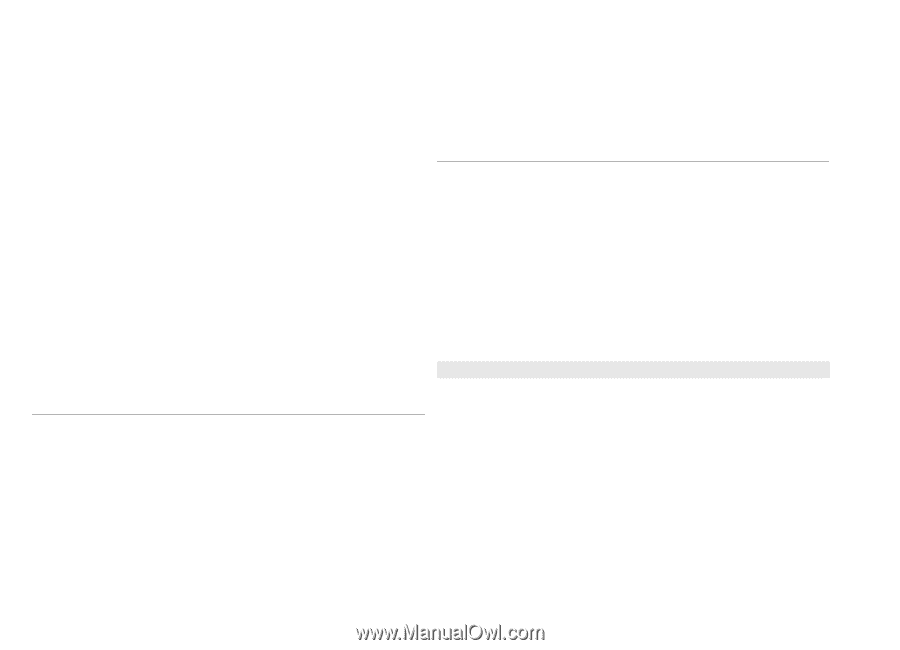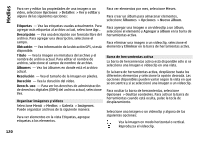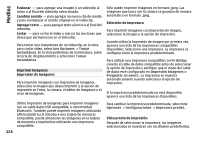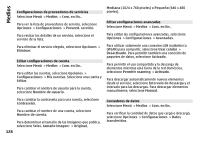Nokia E72 Nokia E72 User Guide in US English / Spanish - Page 295
Manual, Definir, Atrás, Opciones, Aplicar efecto, Reduc. ojos rojos, Listo, Editar
 |
UPC - 758478018279
View all Nokia E72 manuals
Add to My Manuals
Save this manual to your list of manuals |
Page 295 highlights
Medios predefinida de la lista. Para cortar el tamaño de la imagen de desplazamiento. Cuando termine de editar la imagen, manualmente, seleccione Manual. pulse Listo. Si selecciona Manual, aparece una cruz en la esquina superior izquierda de la imagen. Use la tecla de desplazamiento para seleccionar el área que desea cortar, y seleccione Definir. Aparece otra cruz en la esquina inferior derecha. Vuelva a seleccionar el área que va a cortar. Para ajustar la primera área seleccionada, seleccione Atrás. Las áreas seleccionadas forman un rectángulo que será la imagen recortada. Si selecciona una relación de aspecto predefinida, seleccione la esquina superior izquierda del área recortada. Para ajustar el tamaño del área resaltada, utilice la tecla de desplazamiento. Para inmovilizar el área seleccionada, pulse la tecla de desplazamiento. Para mover el área dentro de la imagen, utilice la tecla de desplazamiento. Para seleccionar el área que va a cortar, pulse la tecla de desplazamiento. Reducir ojos rojos Para reducir los ojos rojos en una imagen, seleccione Opciones > Aplicar efecto > Reduc. ojos rojos. Para guardar los cambios y volver a la vista previa, pulse Atrás. Accesos directos útiles Cuando edita imágenes, puede utilizar los siguientes accesos directos: • Para ver una imagen a pantalla completa, pulse *. Para volver a la vista normal, vuelva a pulsar *. • Para rotar una imagen a la derecha o izquierda, pulse 3 ó 1. • Para acercar o alejar, pulse 5 ó 0. • Para moverse en una imagen ampliada, desplácese hacia arriba, abajo, izquierda o derecha. Editar videos El editor de video admite formatos de archivo de video . 3gp y .mp4, y formatos de archivo de audio .aac, .amr, .mp3 y .wav. No necesariamente admite todas las funciones de un formato de archivo ni todas sus variaciones. Mueva la cruz en el ojo y pulse la tecla de desplazamiento. En la pantalla aparece un bucle. Para cambiar el tamaño del bucle para que se ajuste al ojo, utilice la tecla de desplazamiento. Para reducir el efecto rojo, pulse la tecla Para editar videoclips en Fotos, desplácese a un videoclip, seleccione Opciones > Editar y alguna de las siguientes opciones: 123